Saviez-vous que vous pouvez voir le taux d’occupation d’un magasin en particulier en utilisant simplement Google Maps ? Eh bien, certains d’entre vous connaissent probablement déjà cette fonctionnalité, mais si ce n’est pas le cas, eh bien, nous sommes là pour vous en parler. Inutile de dire que c’est une fonctionnalité très utile, car vous pouvez vérifier si cela vaut la peine d’aller au magasin ou non. S’il y a beaucoup de monde au moment où vous prévoyez d’y aller, vous voudrez peut-être attendre ou y aller à un autre moment. Dans cet article, nous allons vous montrer comment vérifier le taux d’occupation d’un magasin avec Google Maps. Nous l’expliquerons étape par étape et inclurons également des captures d’écran, afin que vous puissiez suivre sur votre PC ou votre smartphone. Notez que la procédure est à peu près la même sur la version Web de Google Maps et sur votre application. Nous ferons cependant un guide pour les deux, séparément. Alors, commençons, d’accord.
Comment vérifier le taux d’occupation d’un magasin avec Google Maps sur votre PC
La première chose que vous devez faire est d’ouvrir le Google Site de cartes. Alors, saisissez maps.google.com, et la ville où vous vous trouvez s’ouvrira.
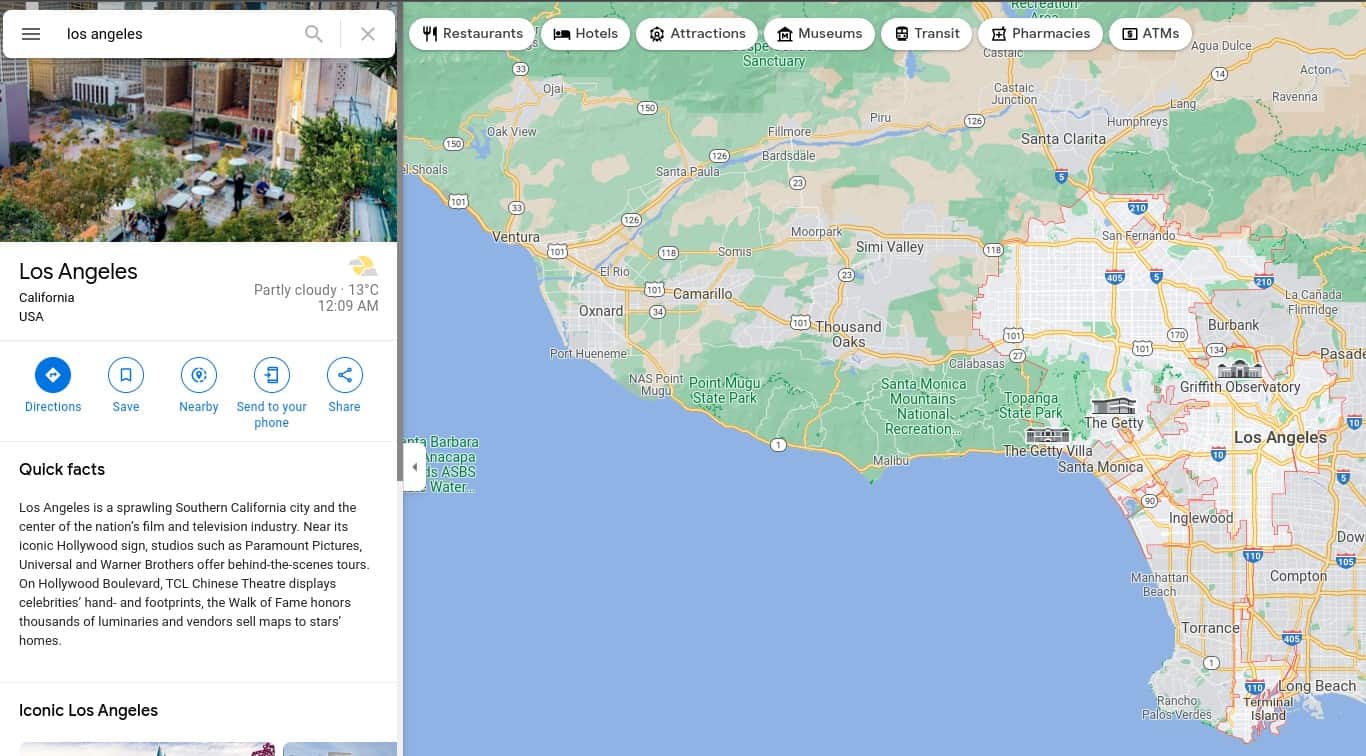
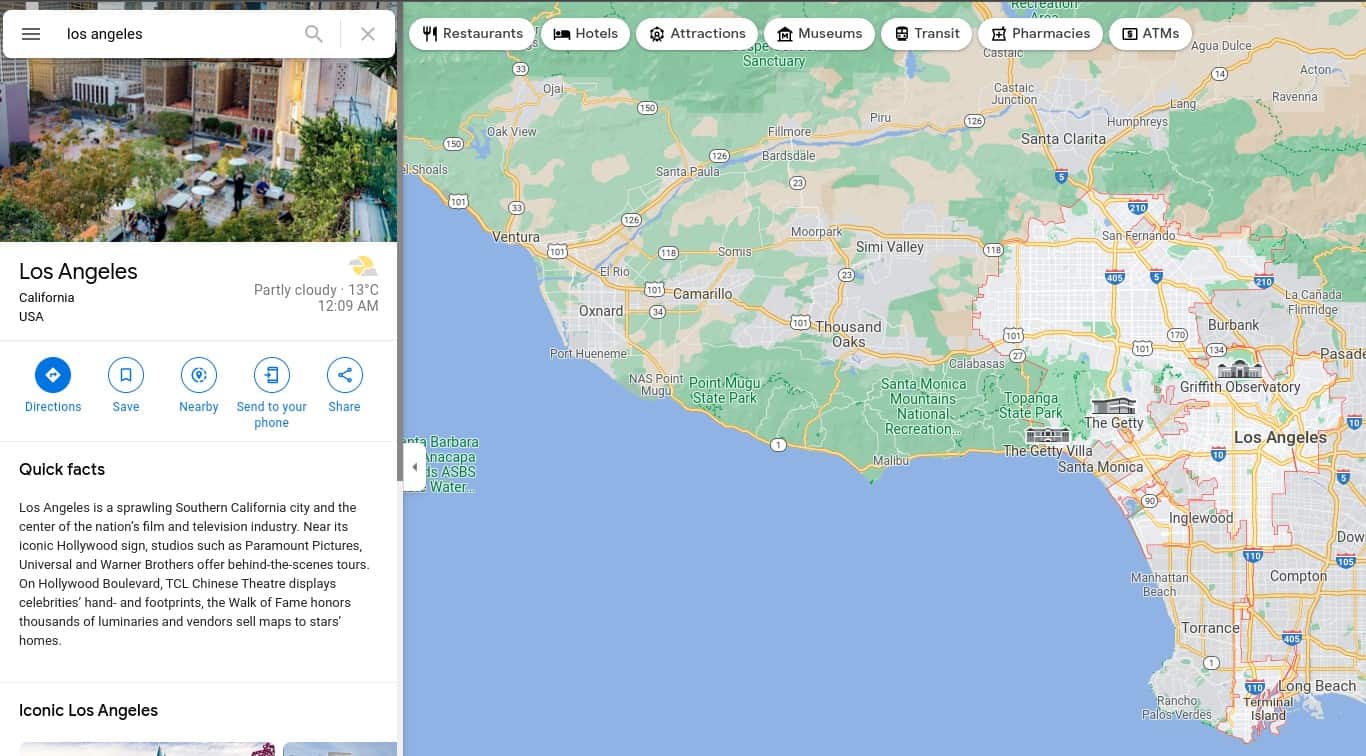 Publicité
Publicité
Maintenant, vous devez décider quel magasin vous’j’aimerais vérifier. Dans notre exemple, nous avons décidé de vérifier à quel point le magasin Ralph Lauren de Beverly Hills est occupé. Ainsi, vous pouvez soit taper le magasin de votre choix dans une barre de recherche en haut, soit le trouver manuellement sur la carte, nous avons opté pour le second. Lorsque vous le trouvez, cliquez dessus.
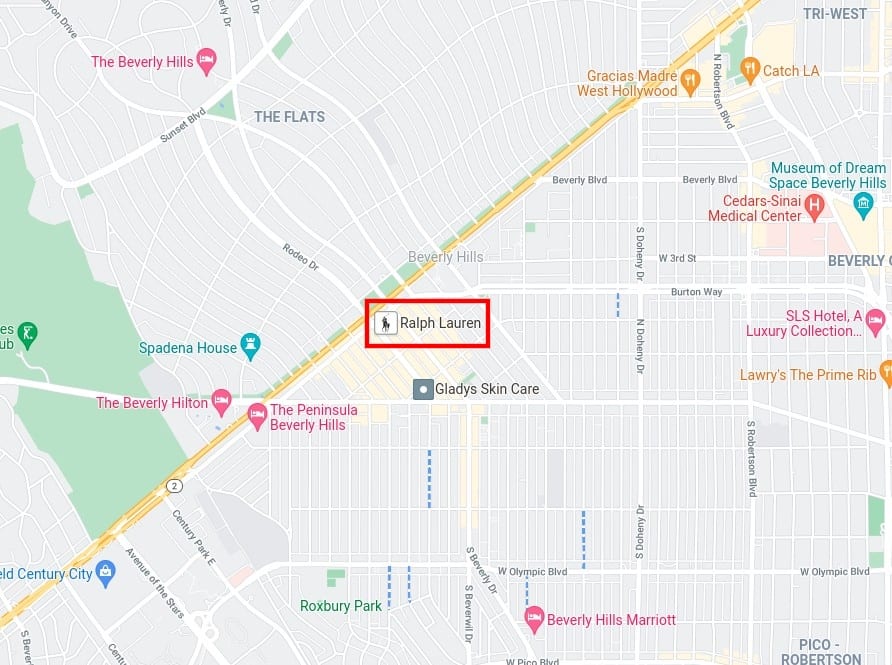
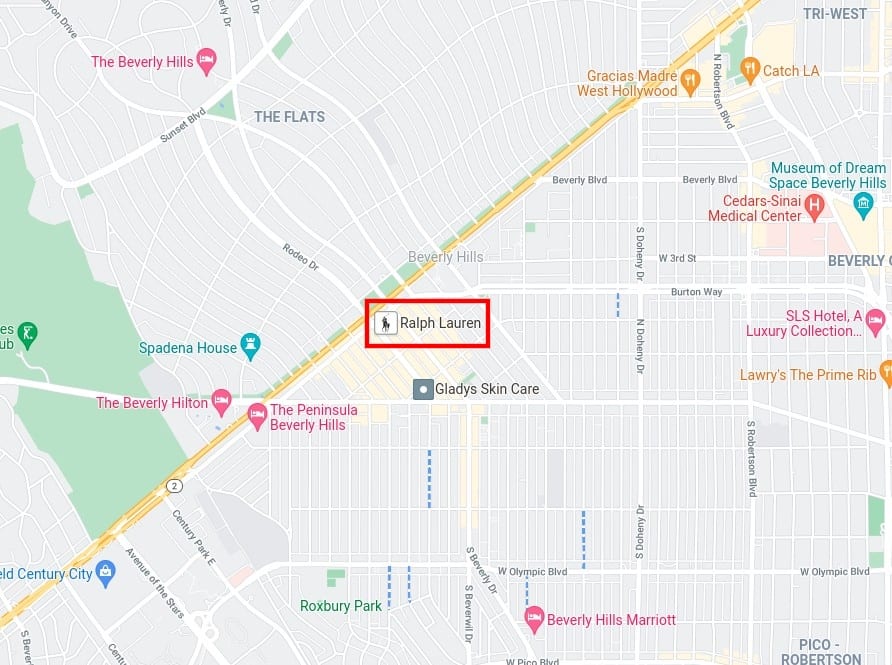
Sur le côté gauche, des informations sur ce magasin s’ouvriront. Il contiendra des critiques, des images, une adresse, des heures de travail, etc. Cependant, vous devrez probablement faire défiler vers le bas pour accéder aux informations qui nous intéressent. Nous recherchons le graphique”Popular times”, comme indiqué ci-dessous.
Publicité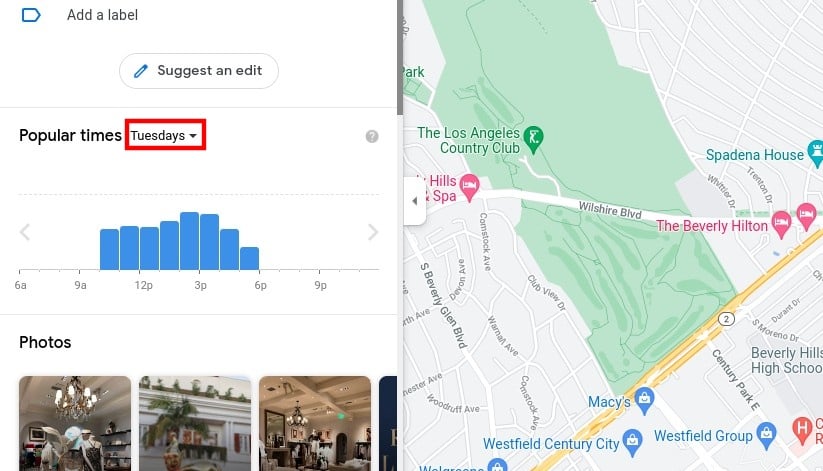
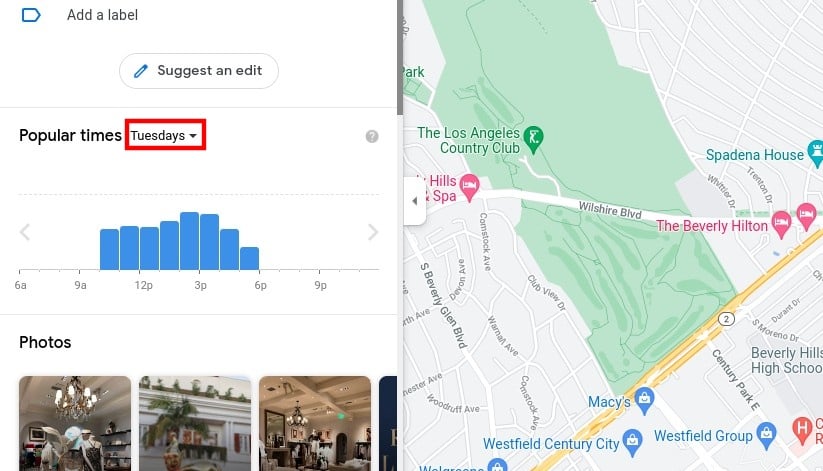
Comme vous pouvez le voir, vous pouvez sélectionner n’importe quel jour de la semaine voulez et voyez à quel point le magasin est occupé à une heure précise. Le graphique vous montre à quel point un magasin est occupé depuis son ouverture jusqu’à sa fermeture, afin que vous puissiez choisir l’heure la moins chargée pour le visiter.
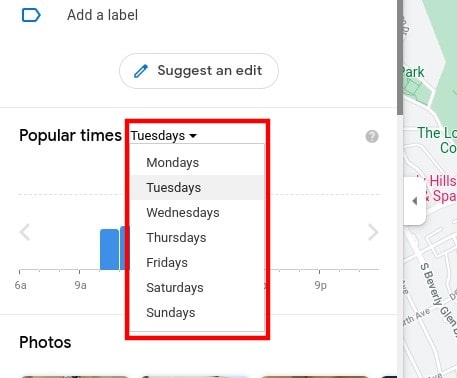
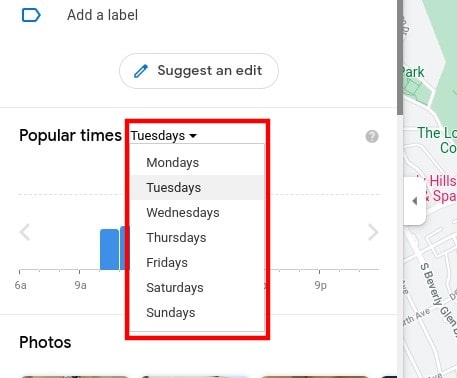 Publicité
Publicité
Comment vérifier le taux d’occupation d’un magasin avec Google Maps sur votre téléphone
Le processus sur un téléphone est vraiment similaire. La première chose à faire est d’ouvrir votre application Google Maps. Sur la plupart des appareils, vous devrez balayer l’écran d’accueil vers le haut pour accéder au tiroir de votre application.
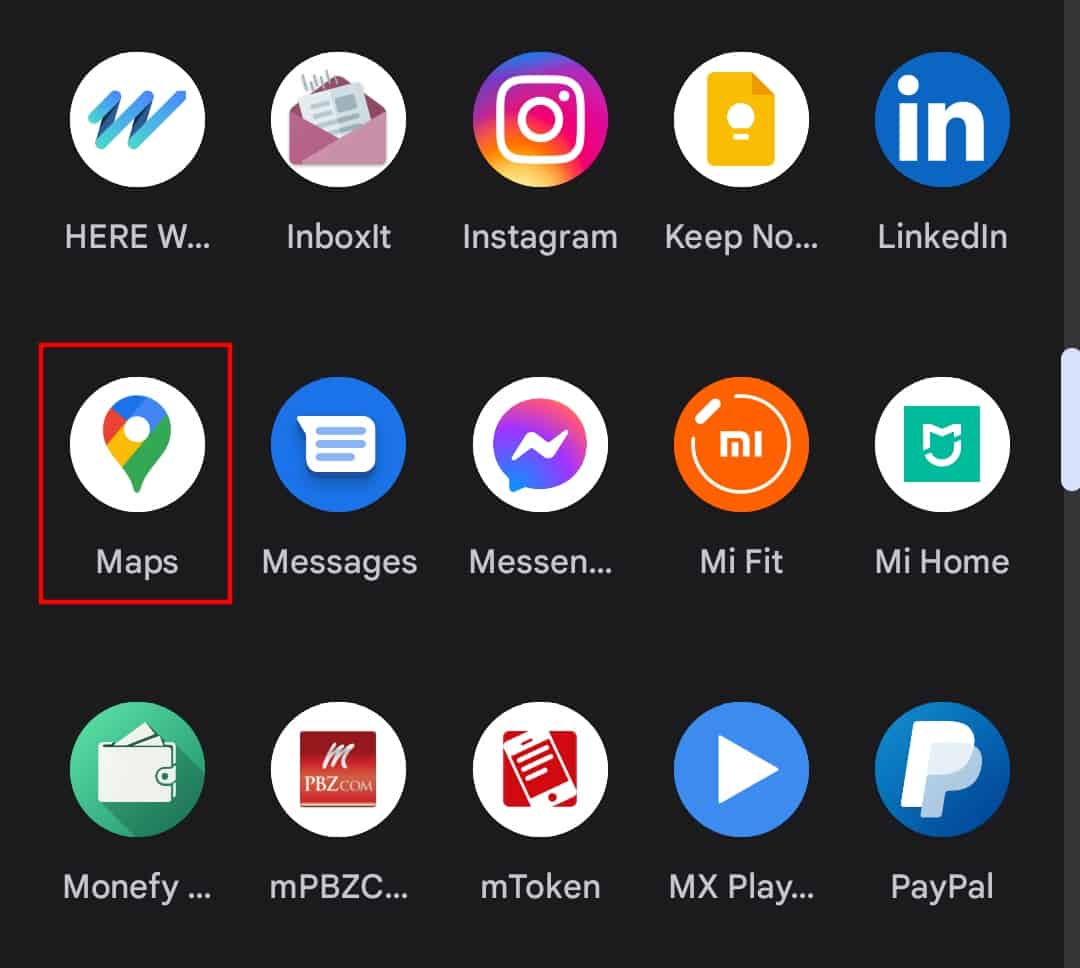
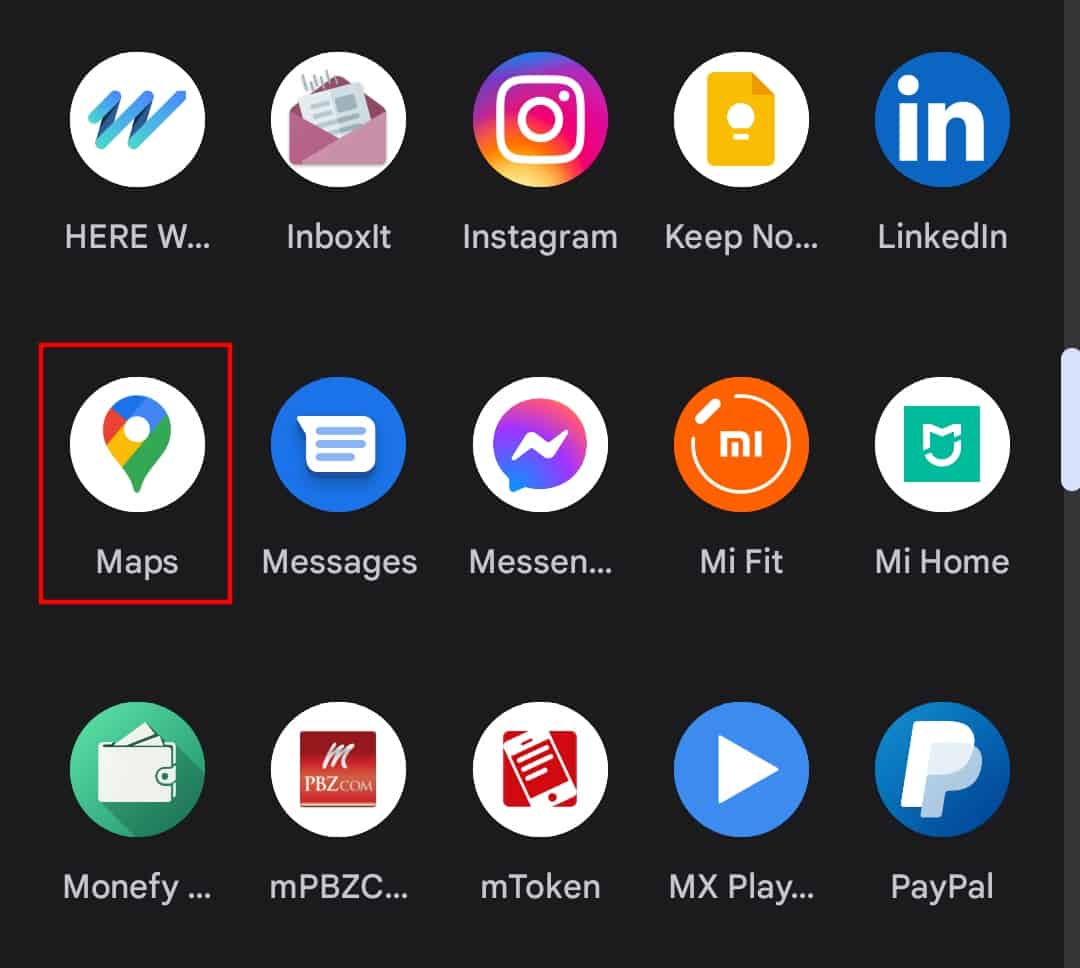
Une fois l’application ouverte et votre ville ouverte, recherchez simplement le magasin que vous souhaitez consulter. Soit manuellement, soit utilisez la recherche. Nous allons à nouveau vérifier le même magasin à Beverly Hills, en le trouvant manuellement. Tout ce que nous avions à faire était de zoomer. Une fois que vous aviez repéré le magasin, appuyez dessus.
Publicité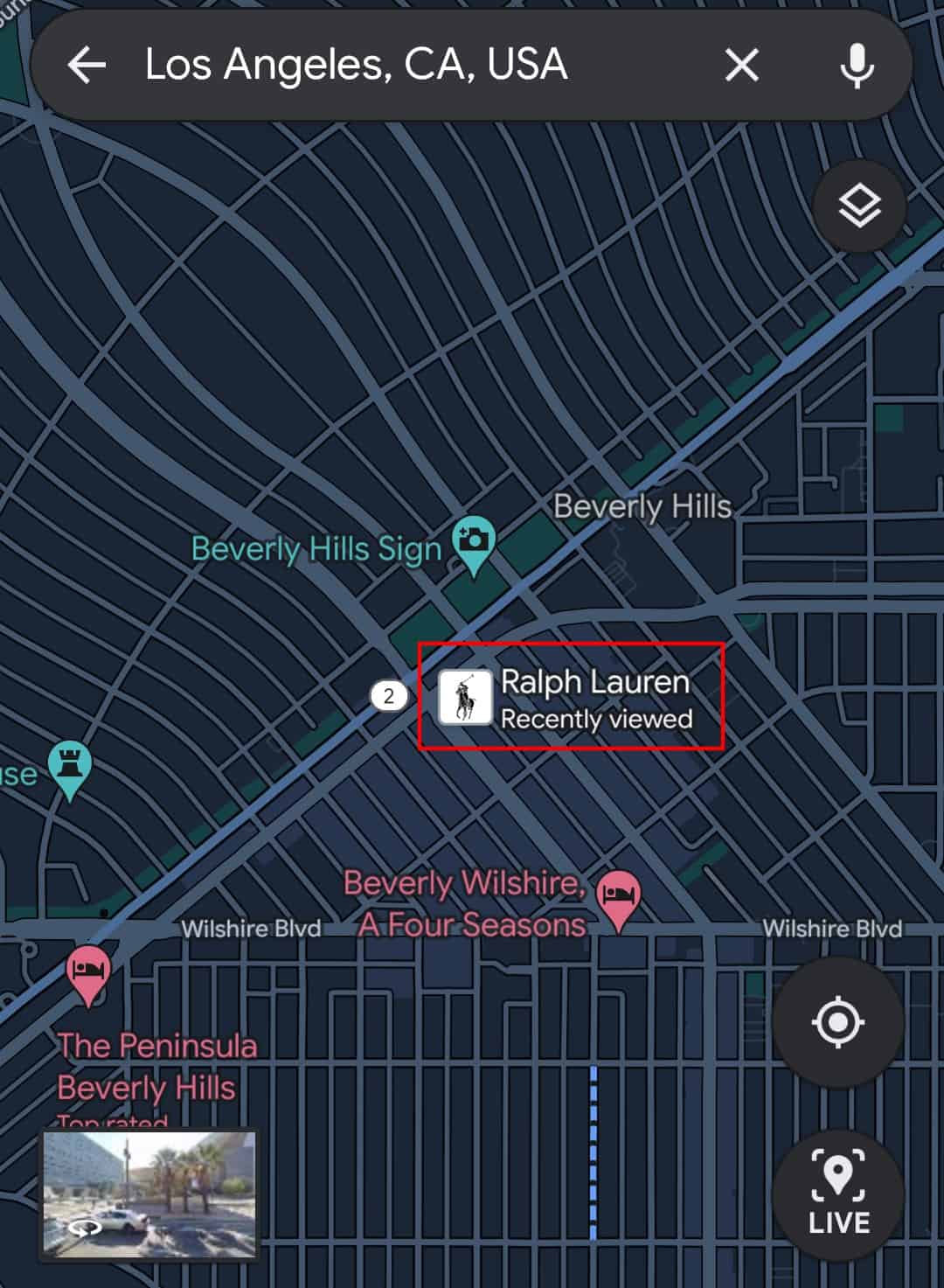
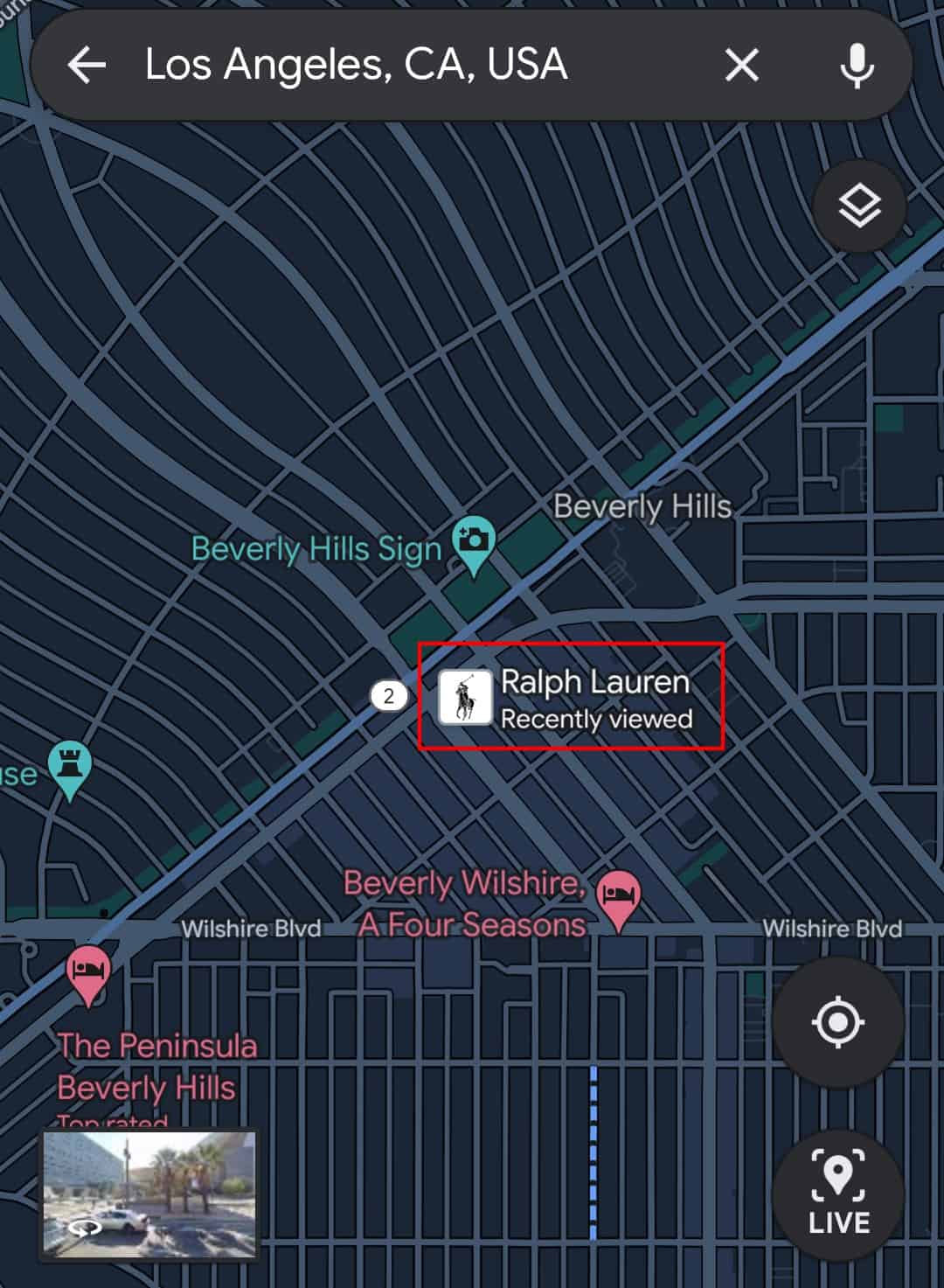
Vous devrez faire défiler vers le bas jusqu’à ce que vous trouviez les informations”Popular times”.
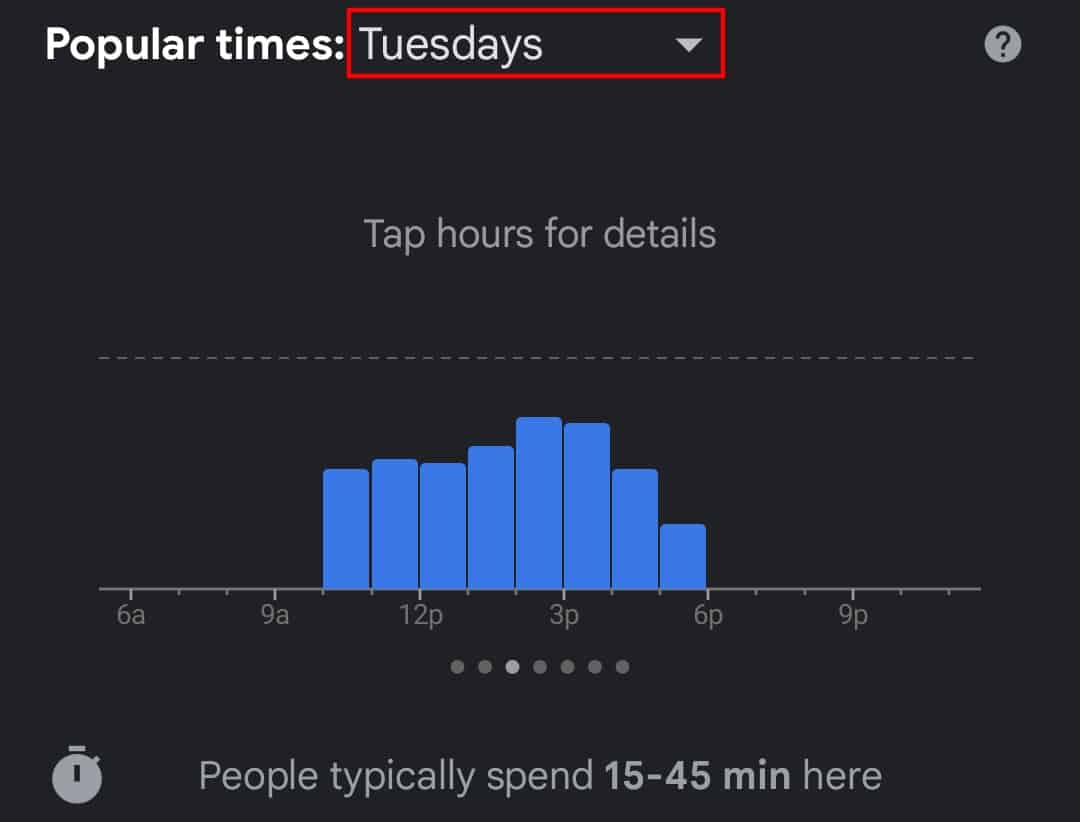
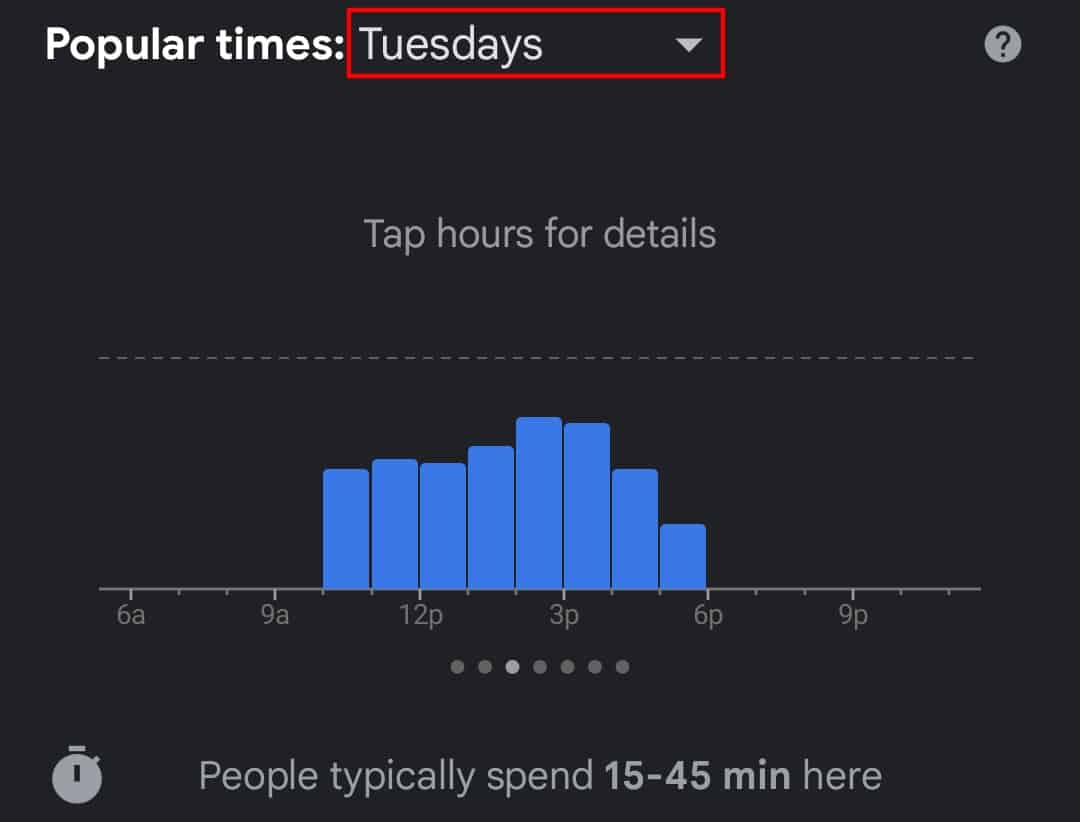 Publicité
Publicité
Vous pouvez appuyer sur le menu déroulant pour vérifier un jour spécifique de la semaine.
Une fois que vous avez fait cela, vous pouvez également appuyer sur un moment précis dans le graphique, pour obtenir plus d’informations. Dans notre exemple, nous avons choisi 14 heures, lorsque le magasin est le plus achalandé, comme vous pouvez le voir dans l’image fournie ci-dessous. C’est une étape que vous ne pouvez pas faire sur la version Web.
Publicité
